Google 크롬의 자동 완성 옵션 덕분에 신용 카드 정보를 저장하고 온라인 쇼핑을 훨씬 더 편리하게 할 수 있습니다. 이 정보를 저장하면 클릭 몇 번이면 되지만 보기가 생각만큼 간단하지는 않습니다.

Chrome에서 저장된 신용카드 번호를 보는 방법에 관심이 있다면 더 이상 보지 마십시오. 이 도움말에서는 Google 크롬에 저장된 신용카드 정보에 액세스, 추가 또는 삭제하는 방법을 설명합니다.
컴퓨터를 사용하여 Chrome에서 저장된 신용 카드 번호를 보는 방법
컴퓨터 사용자는 아래 단계에 따라 Chrome에 저장된 신용카드 번호에 액세스해야 합니다.
- Google 크롬을 엽니다.

- 오른쪽 상단 모서리에 있는 세 개의 점을 누릅니다.

- 드롭다운 메뉴에서 '설정'을 선택합니다.

- 왼쪽 메뉴에서 '자동 채우기'를 선택합니다.

- '결제 수단'을 누릅니다.

- '결제 수단'에서 원하는 정보를 찾습니다.

휴대 전화를 사용하여 Chrome에서 저장된 신용 카드 정보를 보는 방법
휴대전화를 사용하여 Chrome에 저장된 신용카드 정보를 보려면 아래 단계를 따르세요.
- Google 크롬을 실행합니다.

- 오른쪽 상단 모서리에 있는 세 개의 점을 누릅니다.

- 아래로 스크롤하여 '설정'을 선택합니다.

- '결제 수단'을 누르고 원하는 정보를 찾습니다.

Chrome에서 신용 카드 정보를 추가하는 방법
Google 크롬을 사용하면 여러 장의 카드를 저장하고 온라인 쇼핑에 사용할 수 있습니다. 컴퓨터와 휴대기기의 Chrome에서 새 신용카드 정보를 추가하는 방법을 알려드리겠습니다. 이전에 신용 카드 정보를 추가하지 않은 사용자도 이 단계를 사용해야 합니다.
컴퓨터를 사용하여 Chrome에서 신용 카드 정보를 추가하는 방법
Chrome에서 신용카드 정보를 추가하고 컴퓨터를 사용 중인 경우 다음 작업을 수행해야 합니다.
- Google 크롬을 엽니다.

- 오른쪽 상단 모서리에 있는 세 개의 점을 선택합니다.

- '설정'을 누릅니다.

- 왼쪽에서 '자동 채우기'를 선택합니다.

- '결제 수단'을 클릭합니다.

- '결제 수단' 옆에 있는 '추가'를 누릅니다.
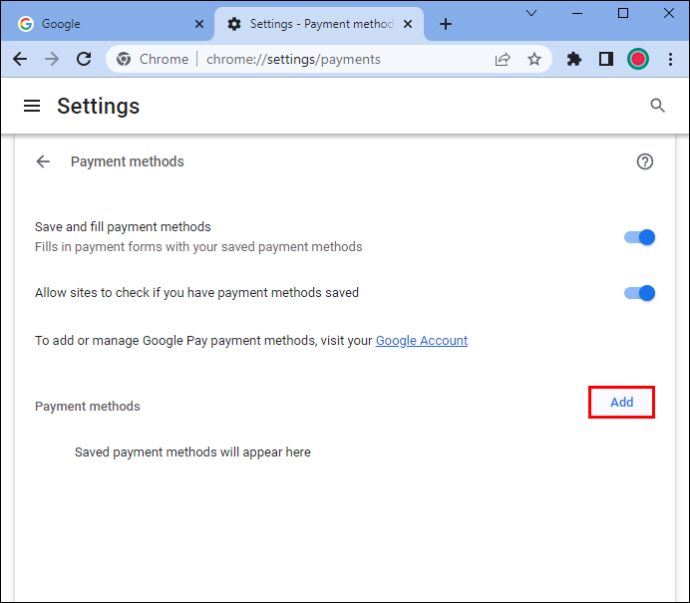
- 신용 카드 번호, 유효 기간, 카드 이름, 청구 주소 및 원하는 카드 닉네임을 입력하십시오.

- '저장'을 선택합니다.
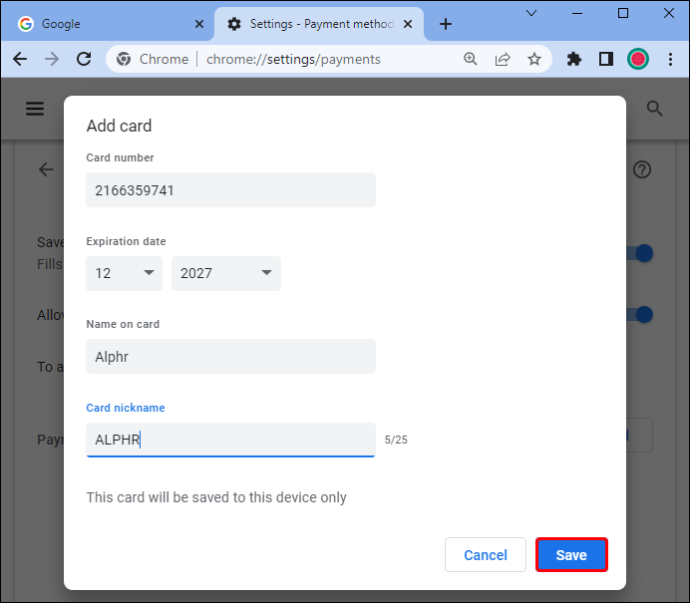
이 신용 카드는 컴퓨터에만 저장됩니다.
휴대 전화를 사용하여 Chrome에서 신용 카드 정보를 추가하는 방법
휴대성 때문에 많은 사람들이 휴대기기의 Chrome에 신용카드 정보를 저장하는 것을 선호합니다. 방법은 다음과 같습니다.
- Google 크롬을 엽니다.
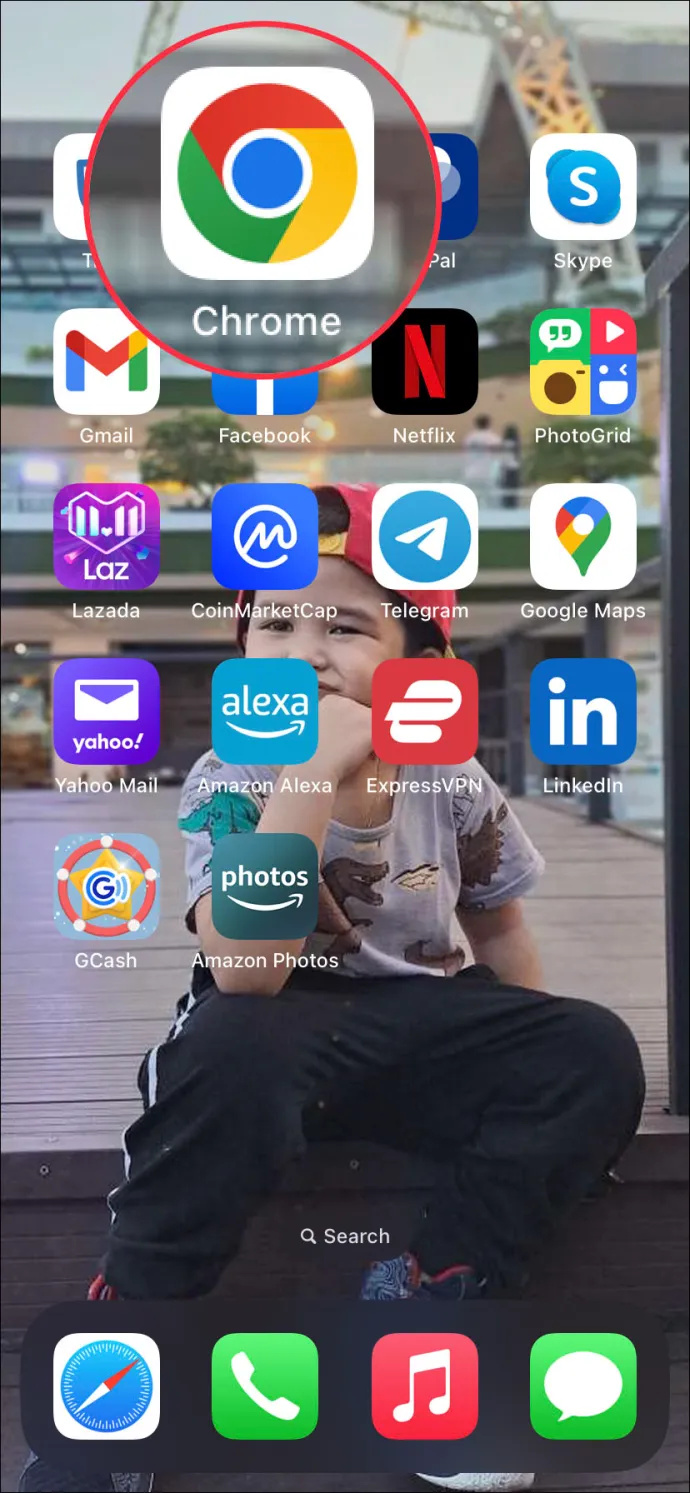
- 오른쪽 하단 모서리에 있는 세 개의 점을 누릅니다.

- '설정'을 선택합니다.

- '결제 수단'을 선택합니다.

- '카드 추가'를 탭합니다.
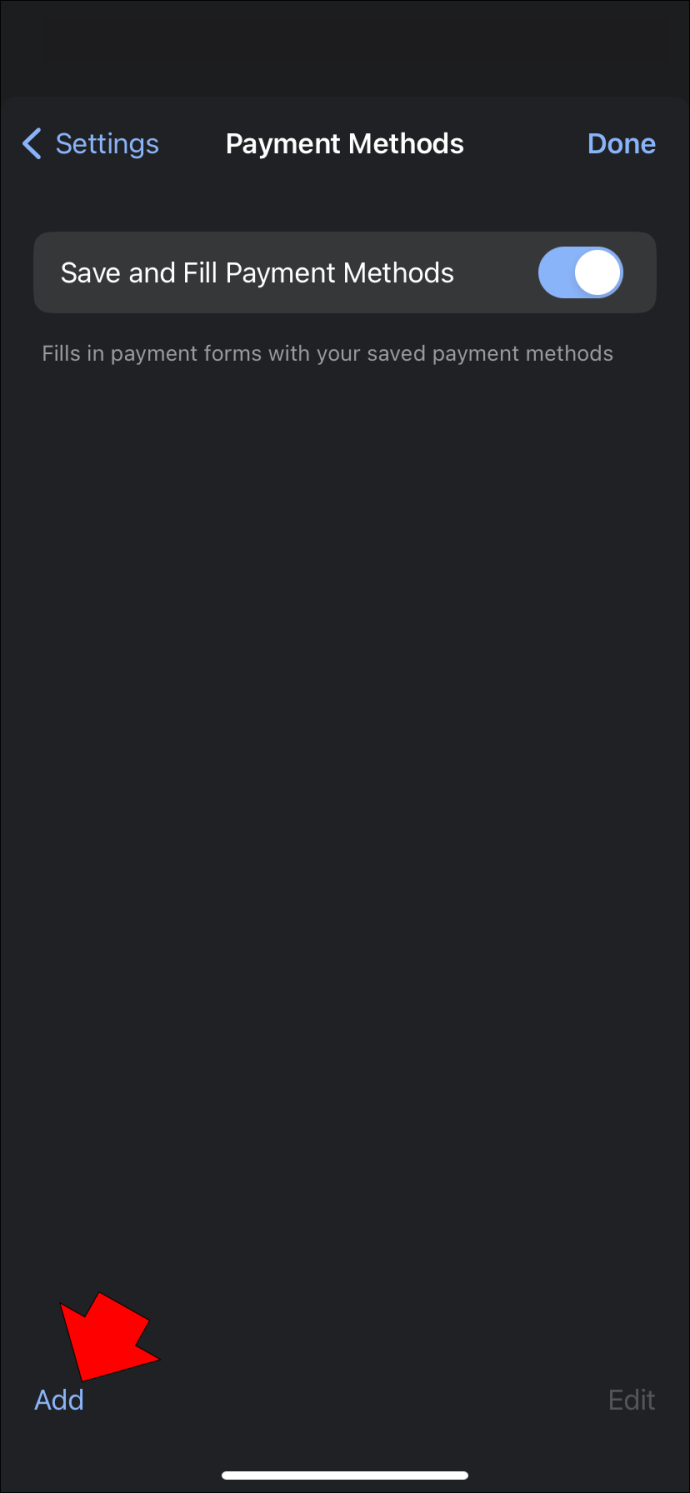
- 필수 정보(카드 번호, 유효기간, 카드 이름, 청구지 주소, 카드 닉네임)를 입력합니다.
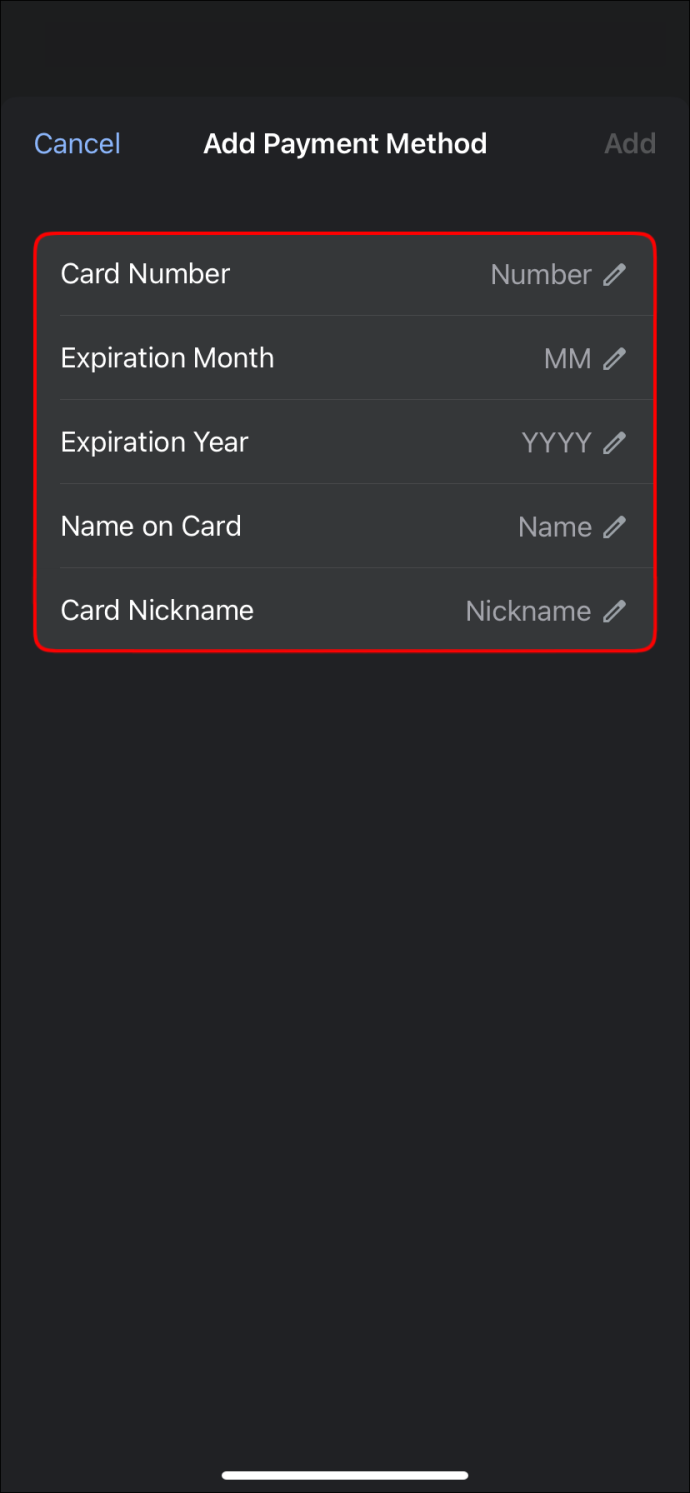
- '완료' 또는 '추가'를 누르십시오.
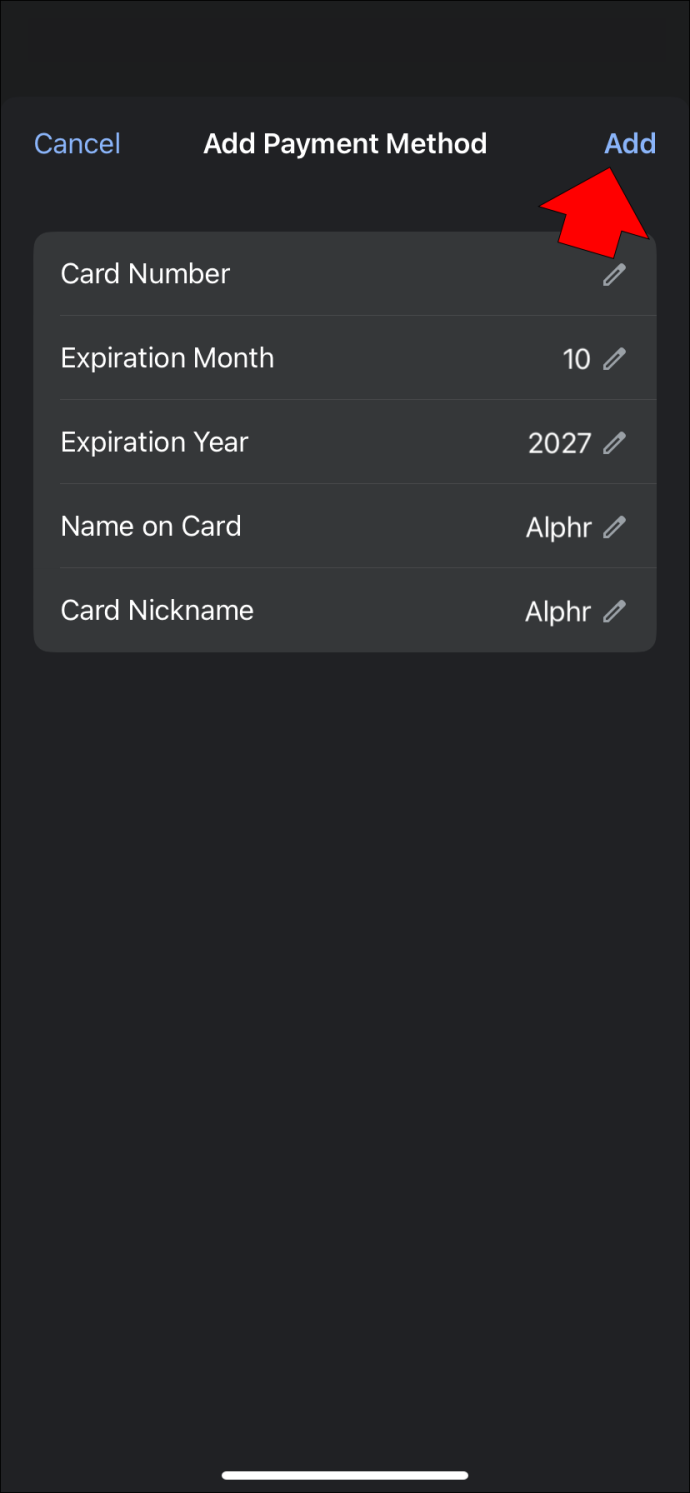
Android 및 iPhone 사용자 모두 이 단계를 사용할 수 있습니다.
Chrome에서 신용 카드 정보를 삭제하는 방법
신용 카드 중 하나가 만료되었거나 Google 크롬에서 결제 수단으로 사용하고 싶지 않은 경우 몇 단계만 거치면 삭제할 수 있습니다. 컴퓨터와 모바일 장치를 사용하여 그렇게 하는 방법을 알려드리겠습니다.
컴퓨터를 사용하여 Chrome에서 신용 카드 정보를 삭제하는 방법
컴퓨터를 사용하여 Chrome에서 신용카드 정보를 삭제하려면 다음 단계를 따르세요.
- Google 크롬을 실행합니다.

- 오른쪽 상단 모서리에 있는 세 개의 점을 선택합니다.
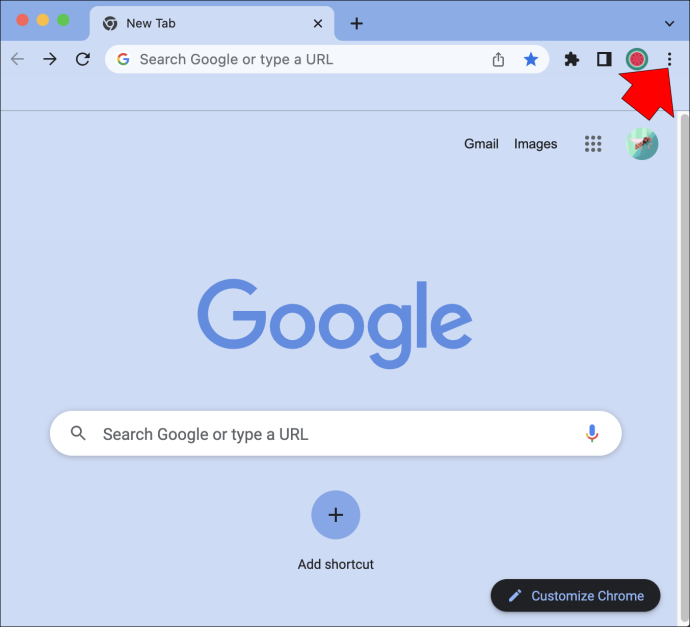
- '설정'을 누릅니다.
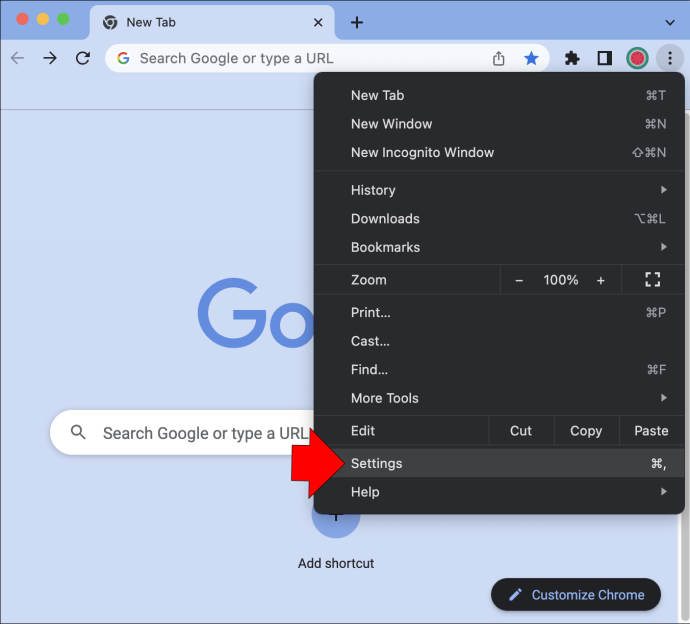
- '자동 채우기'를 선택합니다.
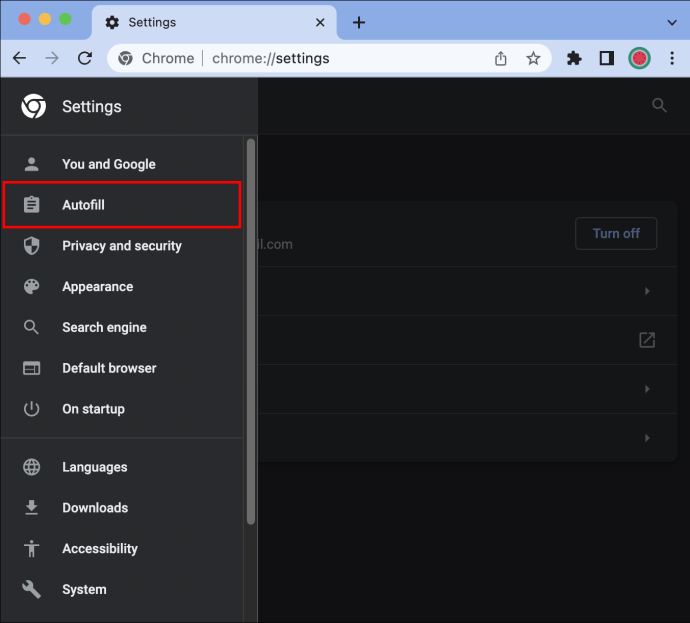
- '결제 방법'을 선택합니다.
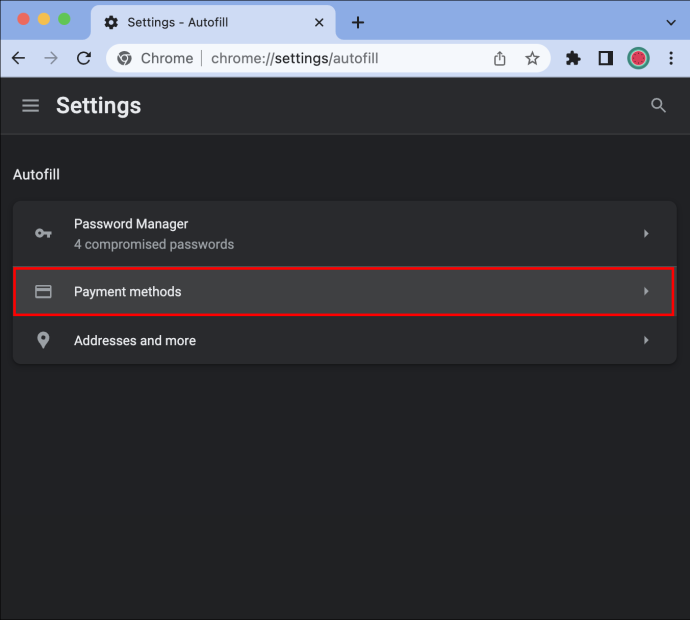
- Chrome에서 제거하려는 신용카드를 찾아 오른쪽에 있는 세 개의 점을 누릅니다.
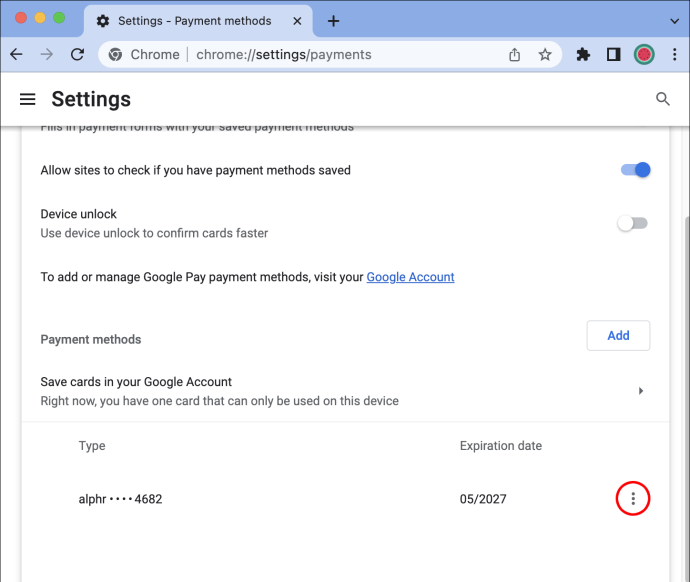
- '제거'를 선택하십시오.
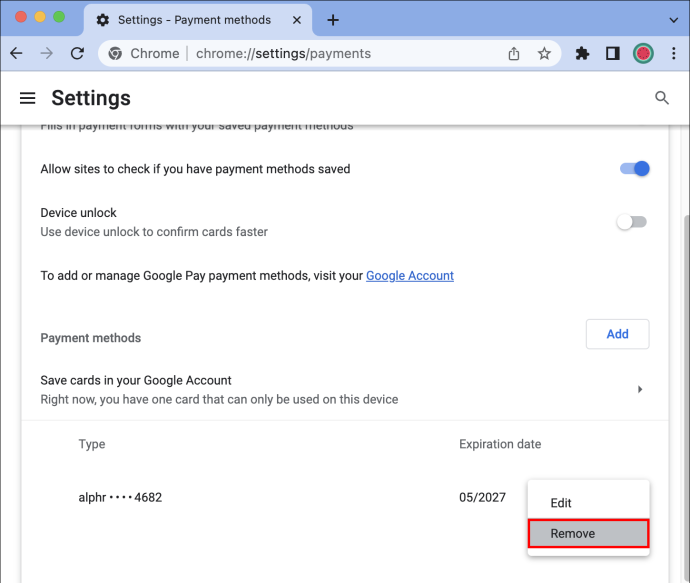
휴대 전화를 사용하여 Chrome에서 신용 카드 정보를 삭제하는 방법
휴대폰을 사용하여 Google 크롬에서 신용카드 정보를 삭제하려면 다음 지침을 따르십시오.
- Google 크롬 앱을 엽니다.
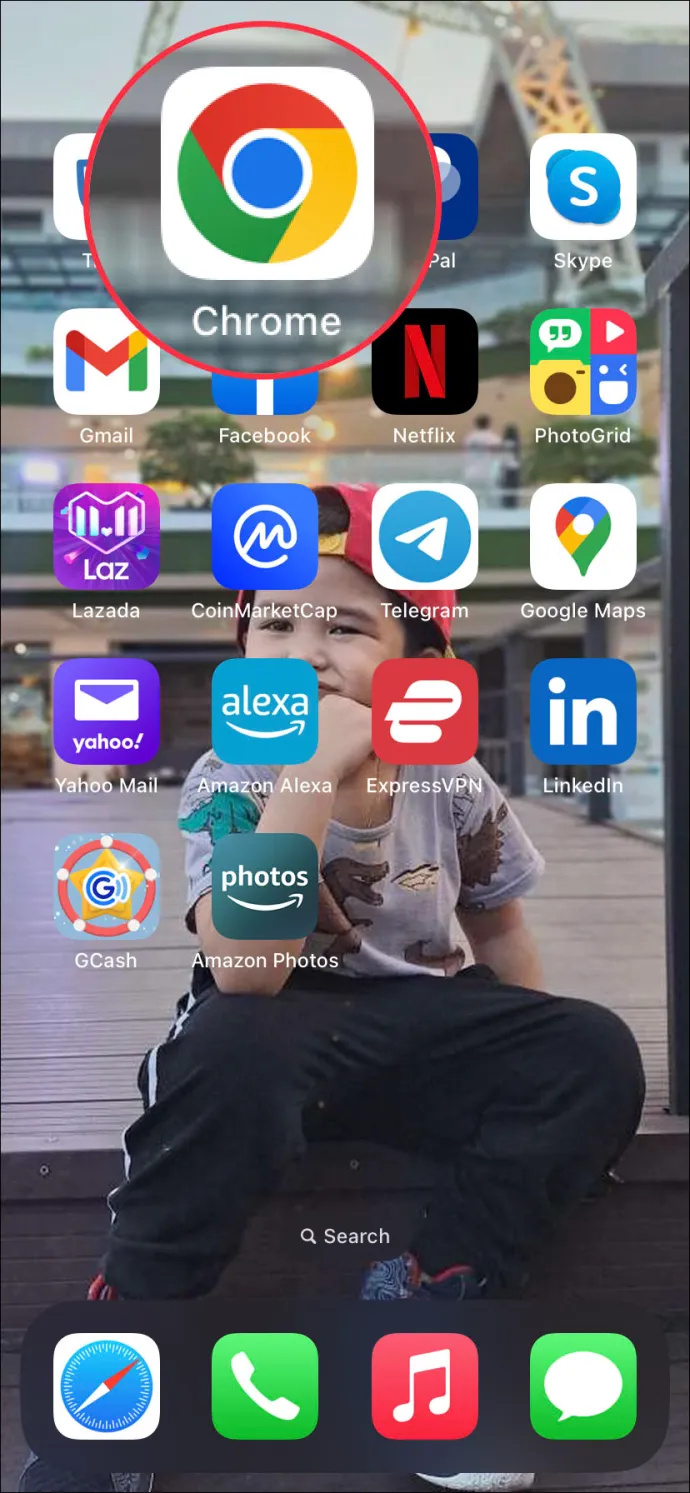
- 오른쪽 하단 모서리에 있는 세 개의 점을 누릅니다.

- '설정'을 누릅니다.

- '결제 수단'을 선택합니다.

- Chrome에서 삭제하려는 신용카드를 찾아 옆에 있는 세 개의 점을 탭합니다.
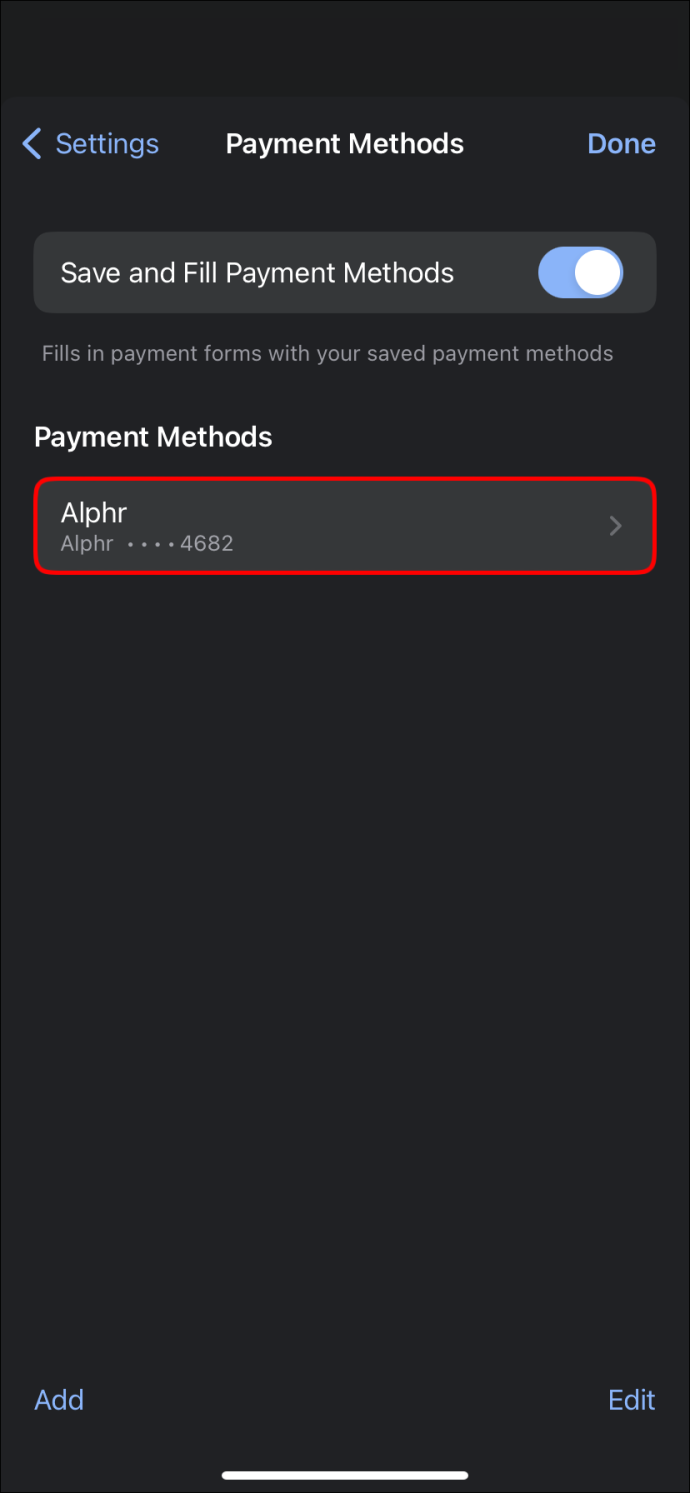
- '제거'를 선택합니다.
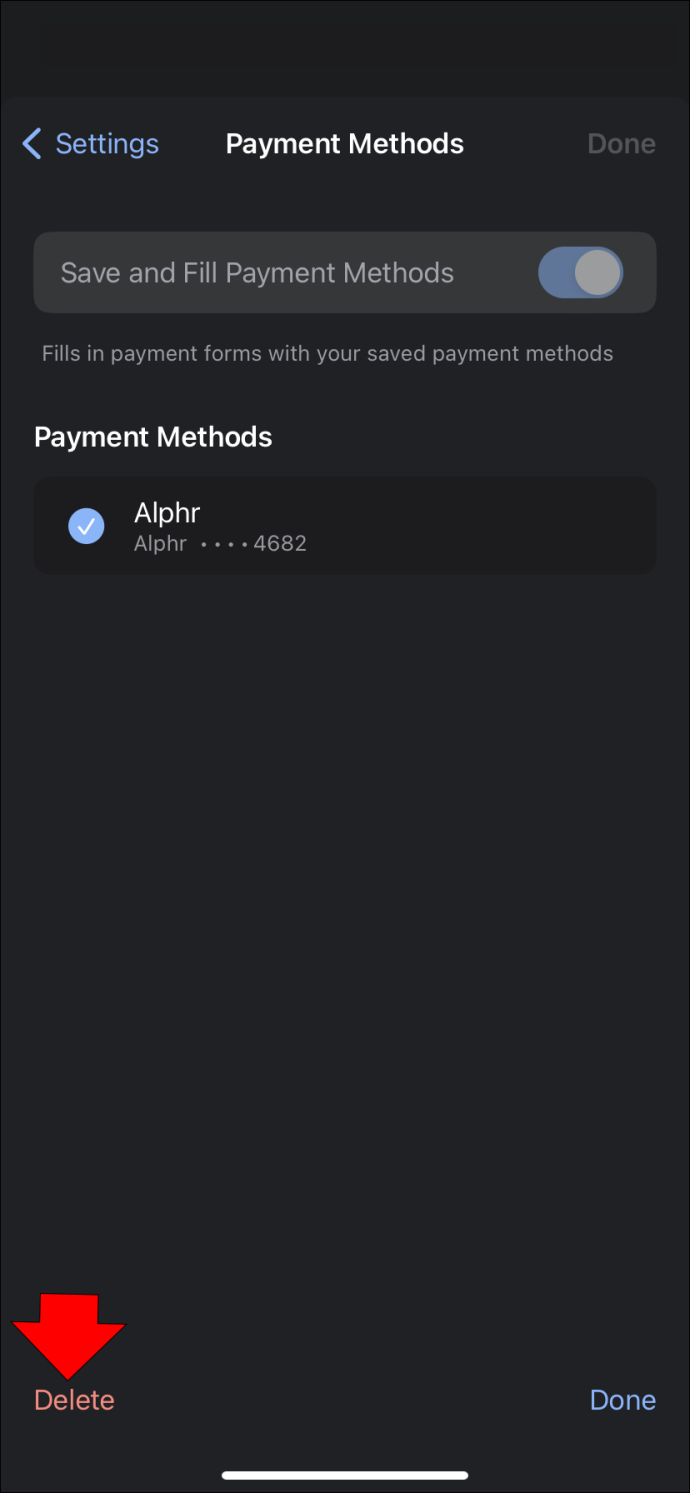
Google 크롬이 저장된 결제 수단으로 결제 양식을 작성하지 못하게 하는 방법
Google 크롬에 신용 카드 정보를 저장하면 브라우저가 이 정보로 결제 양식을 자동으로 채웁니다. 이를 원하지 않는 경우 Chrome에서 옵션을 비활성화할 수 있습니다. Google 크롬이 컴퓨터와 휴대전화를 사용하여 저장된 결제 방법으로 결제 양식을 채우지 못하게 하는 방법을 알려드립니다.
컴퓨터를 사용하여 Google 크롬이 저장된 결제 방법으로 결제 양식을 작성하지 못하게 하는 방법
컴퓨터 사용자가 Google 크롬이 저장된 결제 수단으로 결제 양식을 작성하지 못하도록 하는 방법은 다음과 같습니다.
- Google 크롬을 실행합니다.

- 오른쪽 상단 모서리에 있는 세 개의 점을 선택합니다.

- '설정'을 누릅니다.
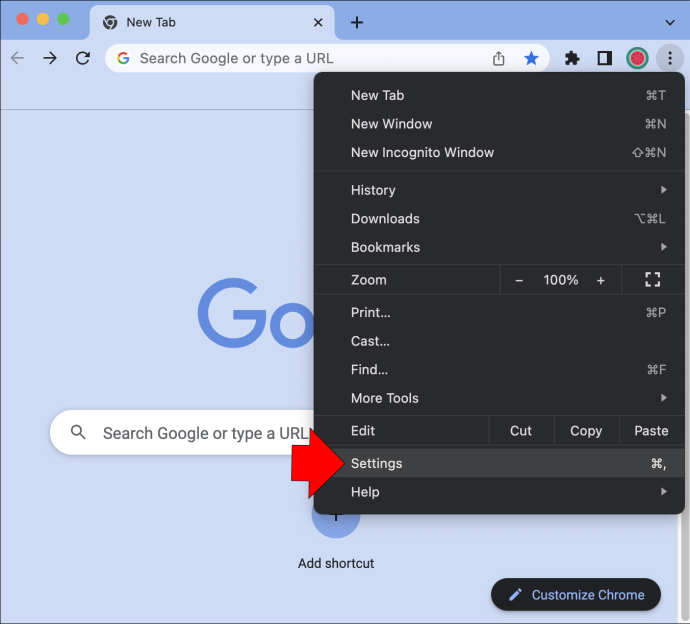
- 왼쪽 메뉴에서 '자동 채우기'를 클릭합니다.
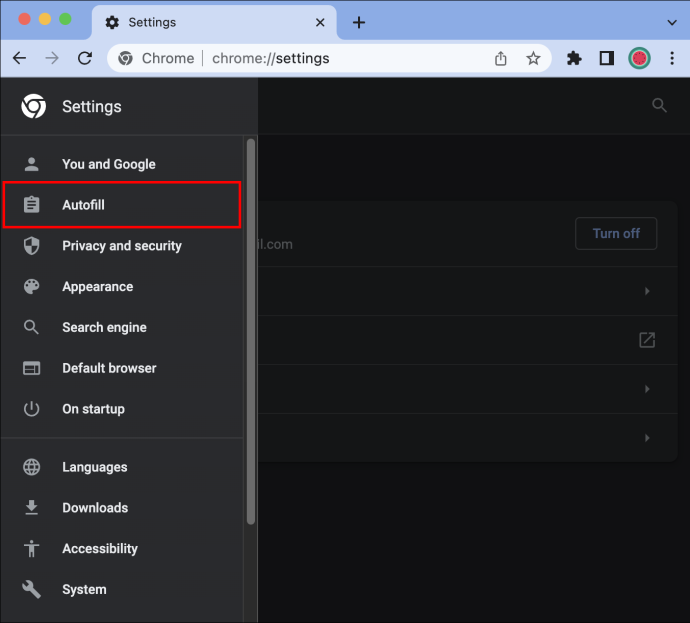
- '결제 방법'을 선택합니다.
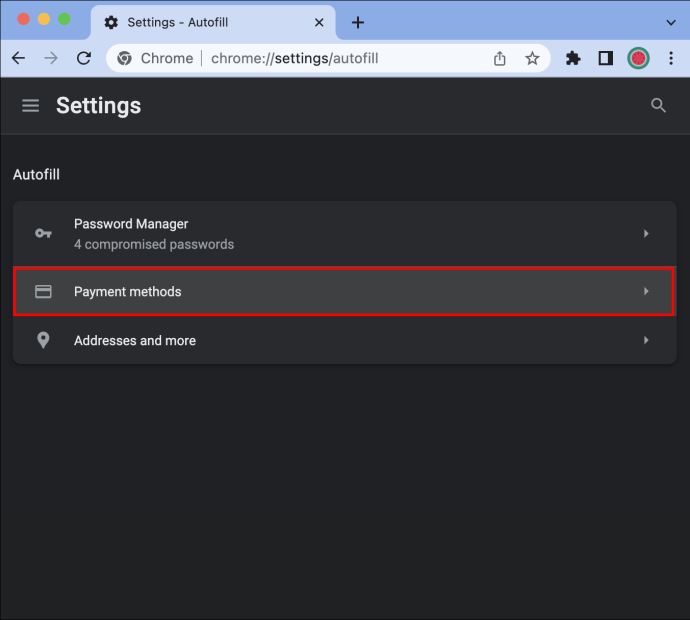
- '결제 수단 저장 및 입력' 옆의 토글 버튼을 전환합니다.
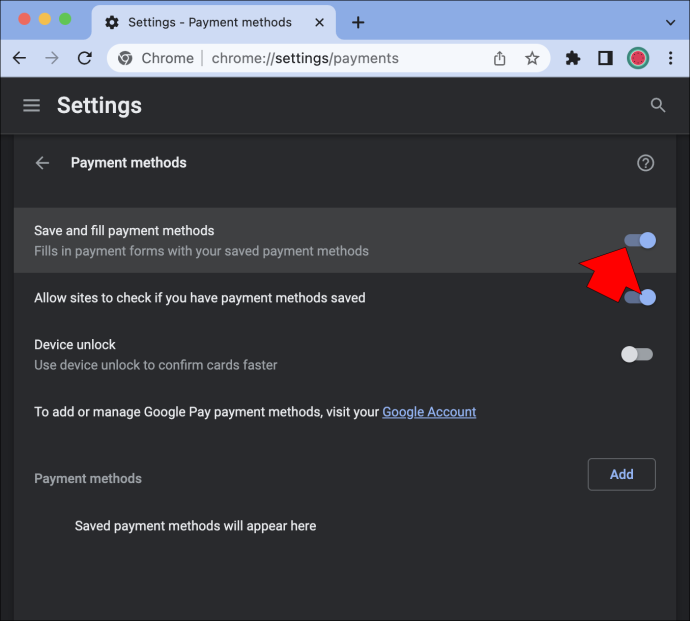
저장된 결제 수단은 삭제되지 않지만 새 결제 수단을 추가할 수는 없습니다.
휴대 전화를 사용하여 Google 크롬이 저장된 결제 방법으로 결제 양식을 작성하지 못하게 하는 방법
휴대전화 사용자는 아래 단계에 따라 Google 크롬이 저장된 결제 수단으로 결제 양식을 채우지 않도록 할 수 있습니다.
- Google 크롬 앱을 엽니다.
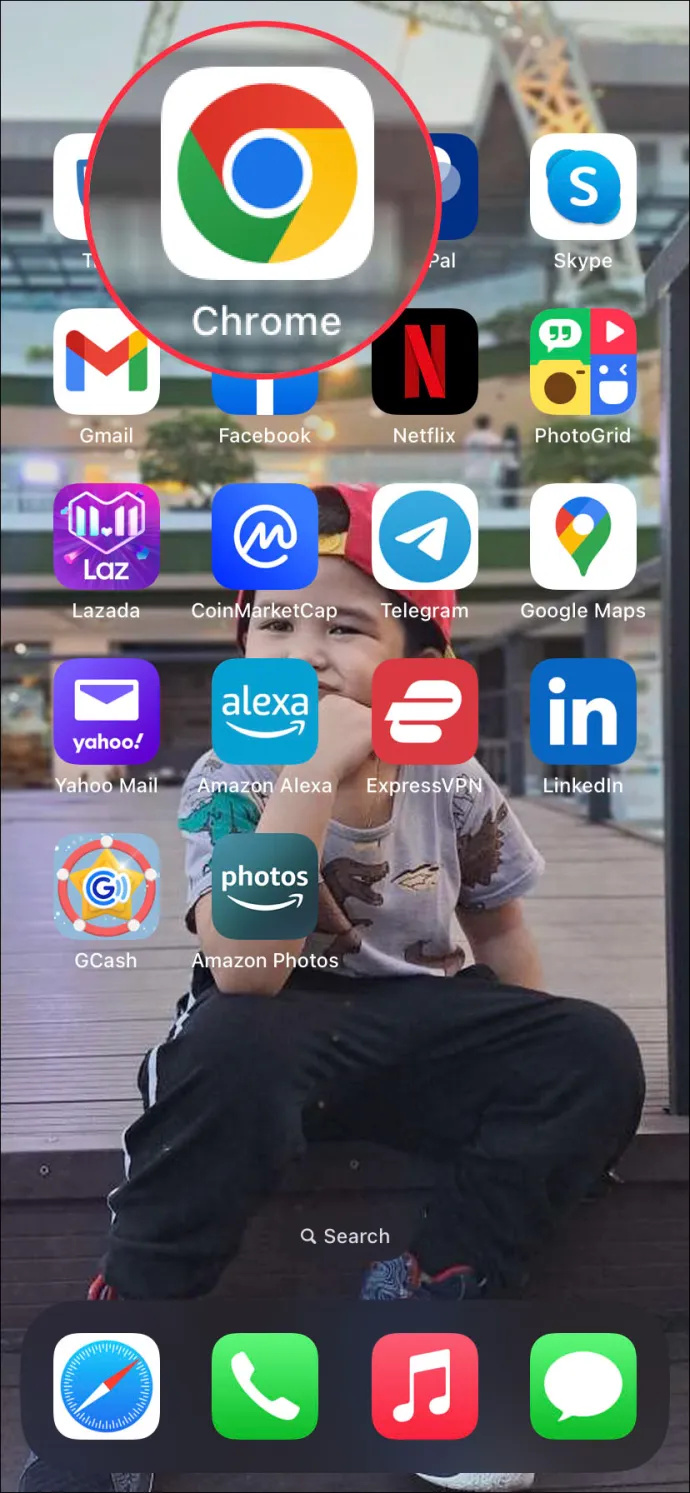
- 세 개의 점을 누릅니다.
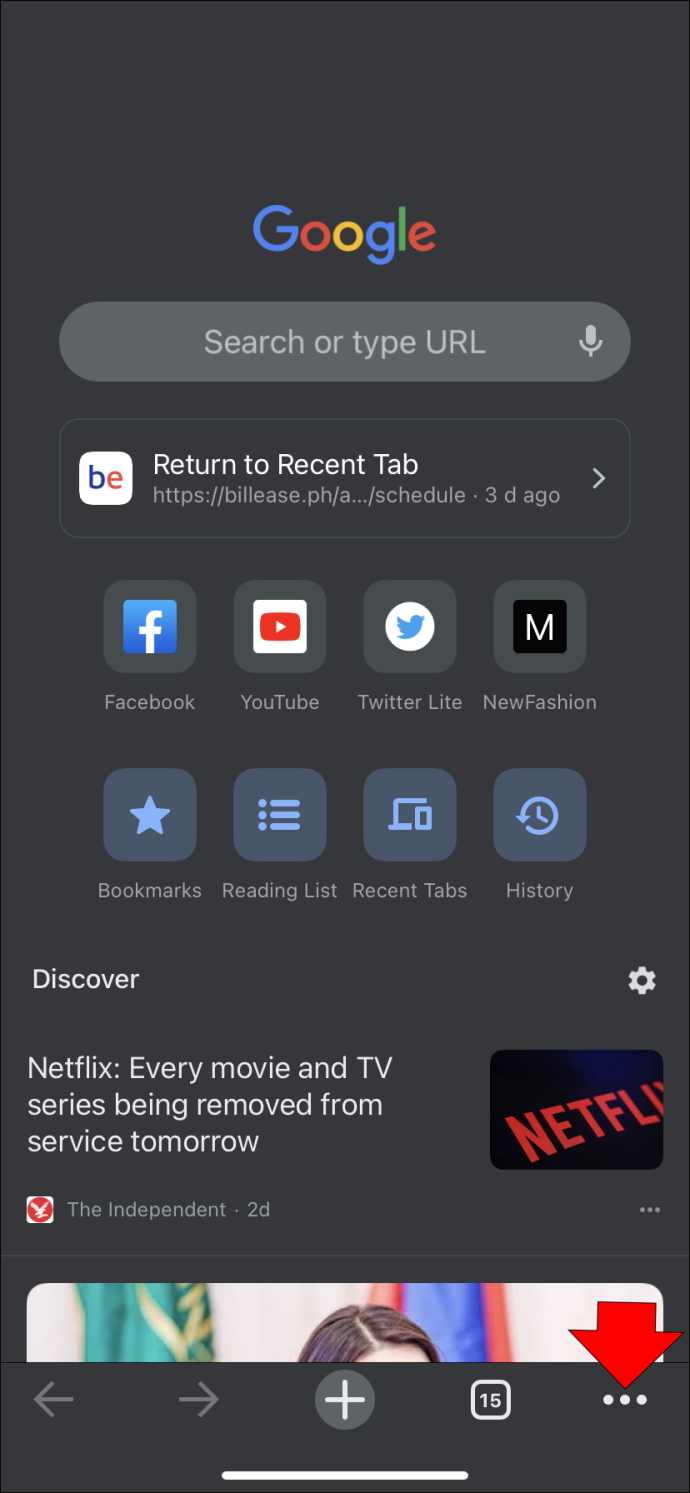
- 아래로 스크롤하여 '설정'을 선택합니다.
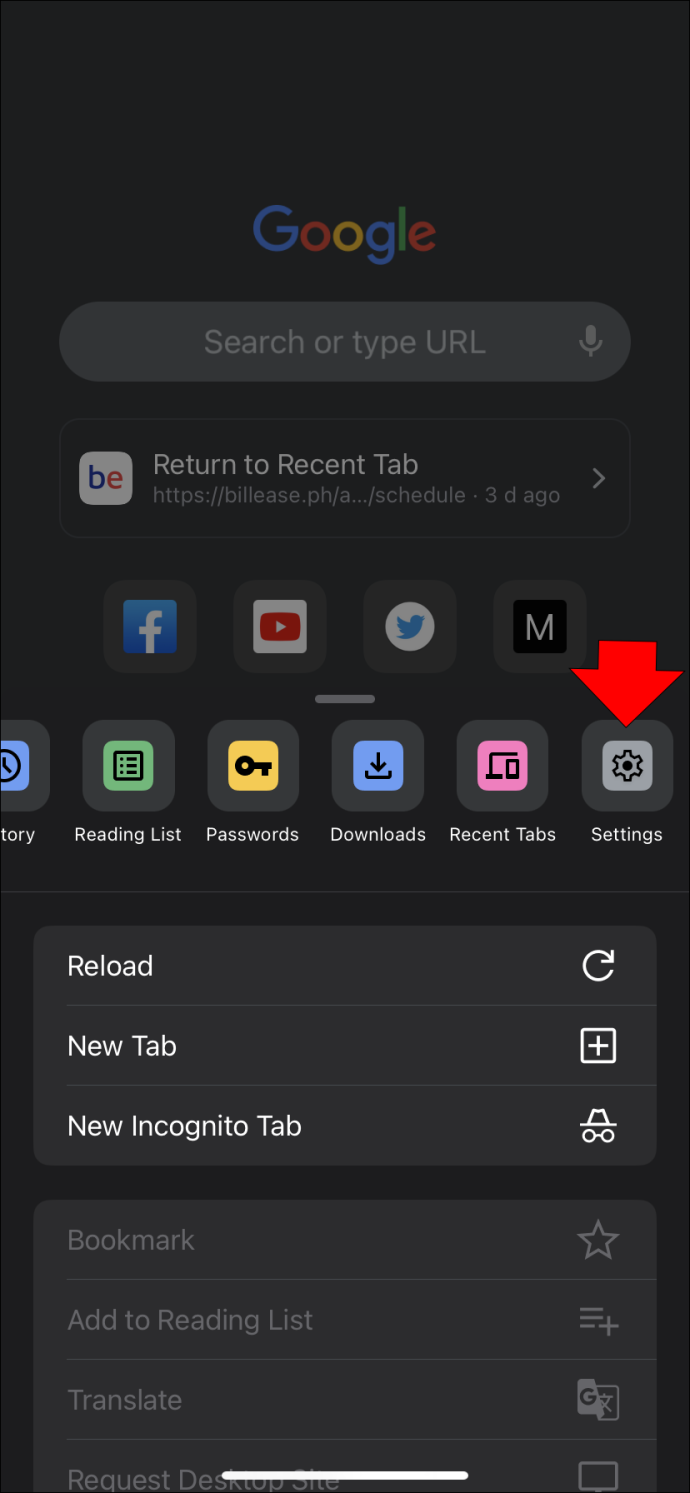
- '결제 수단'으로 이동합니다.
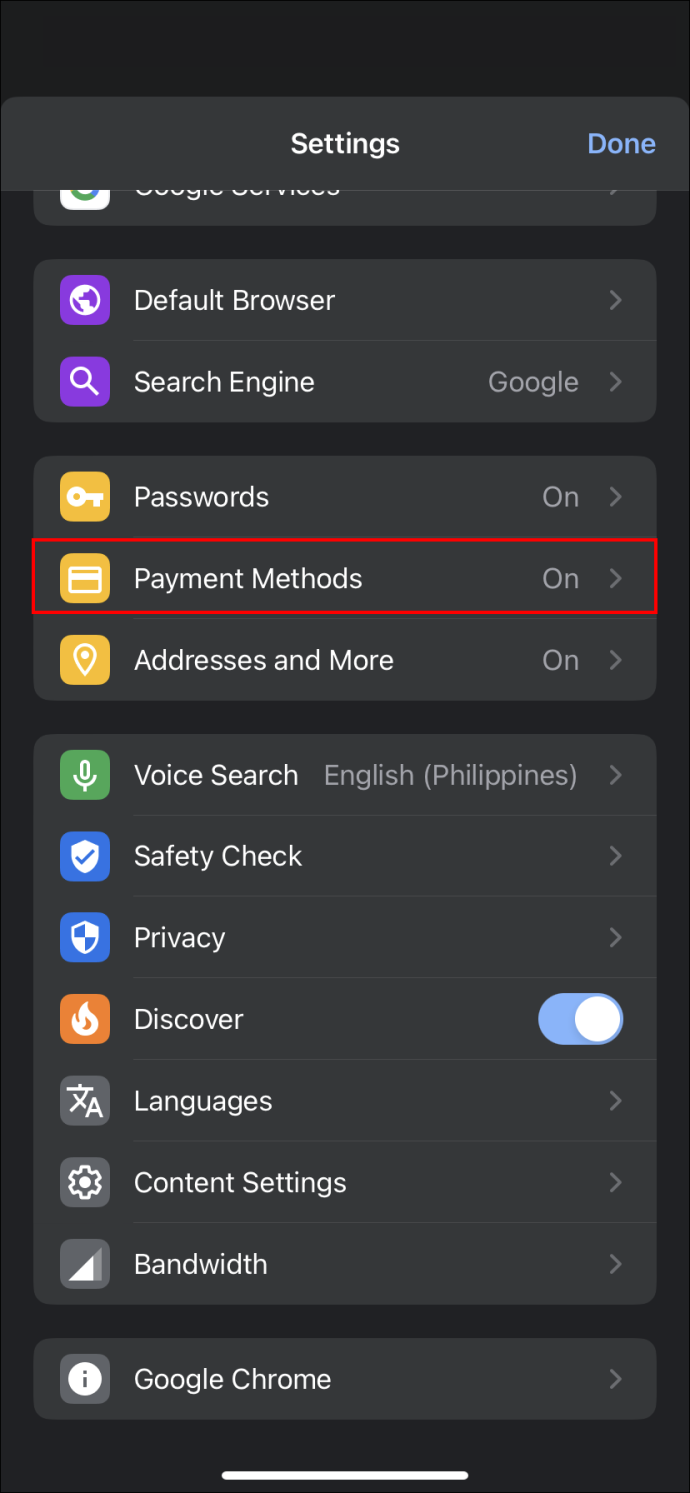
- '결제 수단 저장 및 입력' 옆의 토글 버튼을 전환합니다.
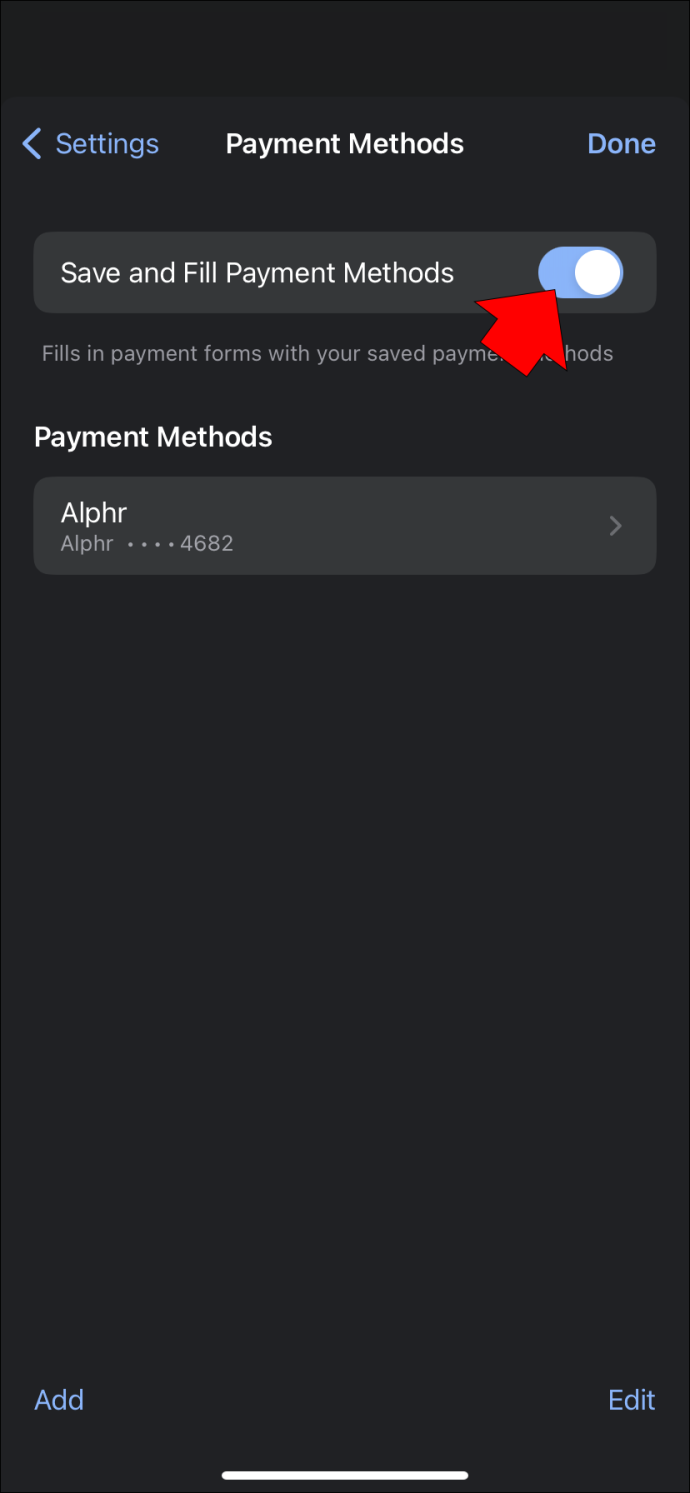
Android 및 iPhone 사용자 모두 단계를 따를 수 있습니다. 이 옵션을 비활성화하면 새 신용 카드 정보를 입력할 수 없습니다.
Google 크롬에서 신용 카드 정보 보기, 추가 또는 삭제를 허용하지 않는 경우 수행할 작업
인터넷 신호 불량에서 일시적 결함에 이르기까지 Google 크롬에서 신용 카드 정보를 보거나 추가하거나 삭제할 수 없는 데는 여러 가지 이유가 있습니다. 다음은 이 문제의 잠재적인 원인과 몇 가지 가능한 해결책입니다.
인터넷 연결 불량
인터넷 연결 상태가 좋지 않으면 신용 카드 정보 보기, 추가 또는 삭제를 포함하여 Chrome의 모든 기능에 액세스하지 못할 수 있습니다. 수많은 온라인에서 인터넷 속도를 확인할 수 있습니다. 속도 테스트 그것이 문제인지 확인하십시오.
iTunes없이 iPod에 음악 넣기
Google 크롬의 오래된 버전
Google 크롬은 원활하게 작동하고 더 많은 보안을 제공하는 업데이트를 정기적으로 발행합니다. 새 업데이트가 있을 때마다 브라우저가 기본적으로 자동으로 적용합니다. 자동 업데이트를 비활성화했거나 어떤 이유로 Google 크롬이 최신 버전에서 실행되고 있지 않다고 의심되는 경우 브라우저에 문제가 발생할 수 있습니다.
브라우저 버전을 확인하려면 다음 지침을 따르십시오.
- Google 크롬을 엽니다.

- 오른쪽 상단 모서리에 있는 세 개의 점을 누릅니다.

- '도움말' 위로 마우스를 이동하고 'Google 크롬 정보'를 누릅니다.
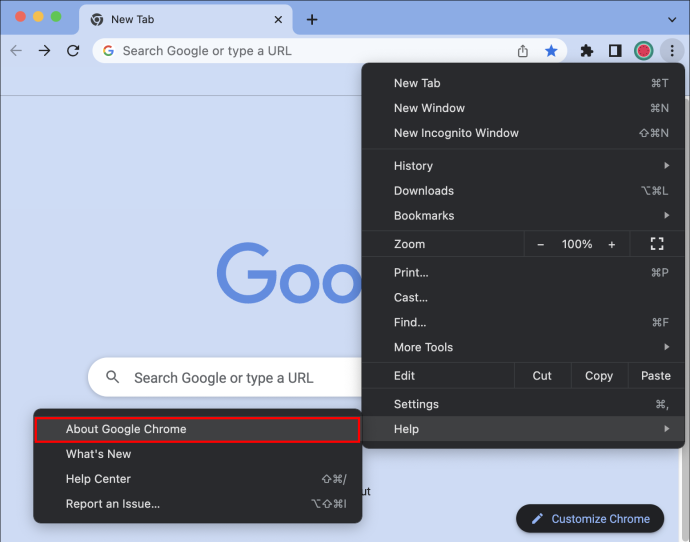
- 'Google 크롬 업데이트' 옵션이 표시되면 최신 버전이 설치되어 있지 않다는 의미입니다. 해당 옵션을 누르면 Google 크롬이 업데이트를 다운로드합니다. 이 버튼이 보이지 않으면 브라우저가 이미 최신 버전에서 실행 중인 것입니다.
- Google Chrome을 업데이트한 경우 '다시 시작'을 눌러 프로세스를 완료하십시오.
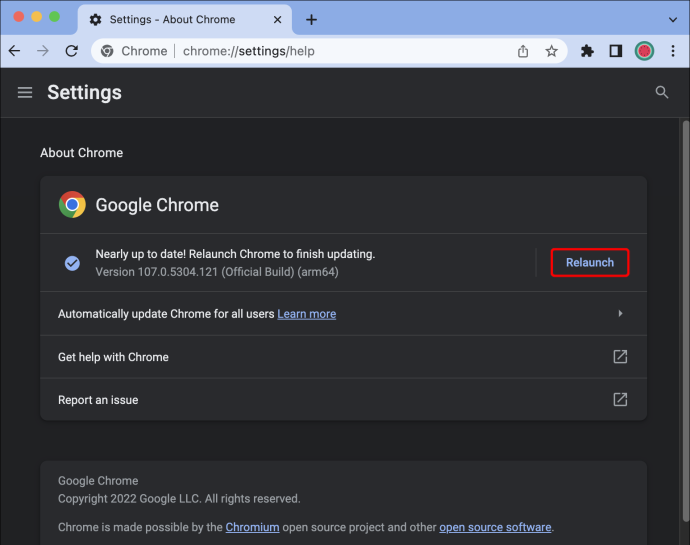
손상된 캐시
Chrome의 캐시 파일이 손상되면 제대로 작동하지 않을 수 있습니다. 캐시 파일을 지우는 방법은 다음과 같습니다.
- Google 크롬을 실행합니다.

- 오른쪽 상단 모서리에 있는 세 개의 점을 누릅니다.
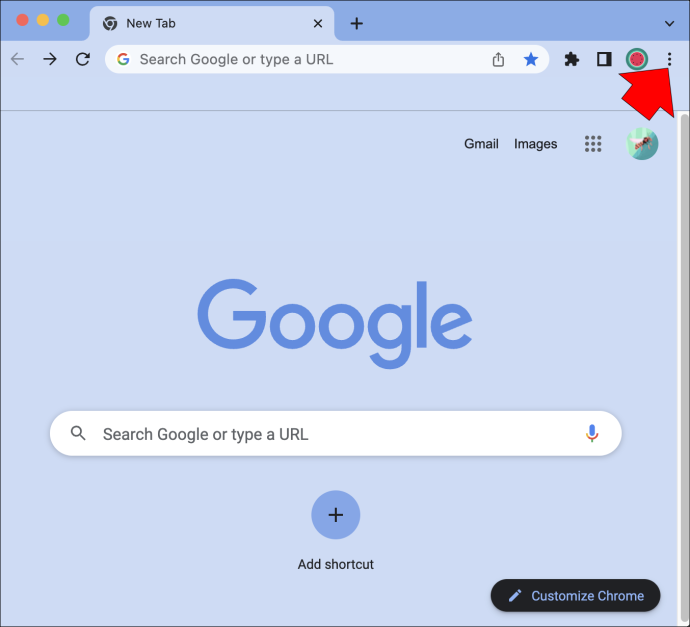
- '추가 도구' 위로 마우스를 이동하고 '검색 데이터 지우기'를 선택합니다.
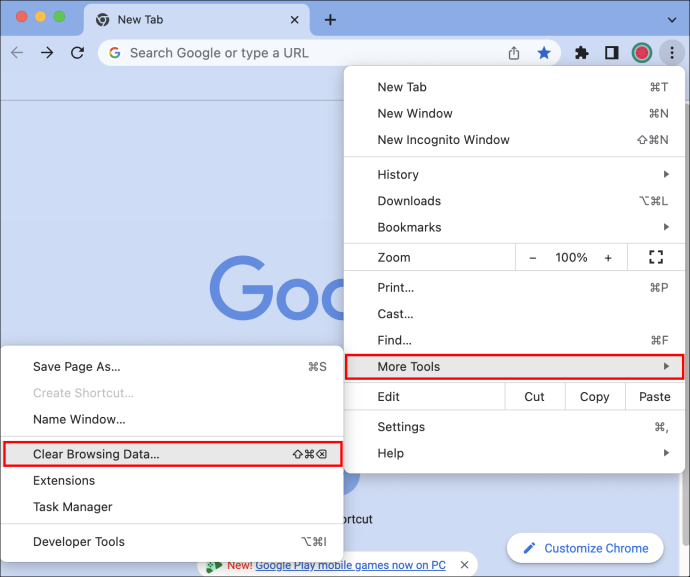
- 원하는 시간 범위를 선택하고 지우려는 항목을 선택합니다. 캐시 파일 외에도 검색 기록과 쿠키를 지울 수 있습니다.
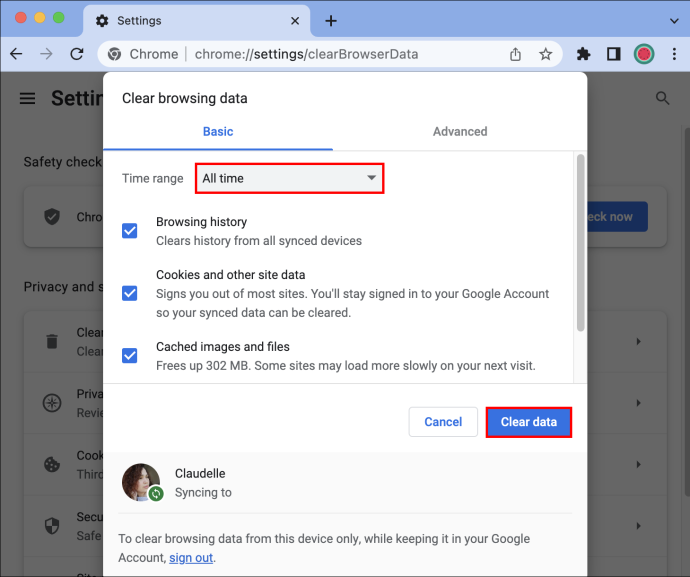
일시적인 글리치
모든 방법을 시도했는데도 Chrome에서 여전히 신용카드 정보를 보거나 추가하거나 삭제할 수 없다면 문제가 사용자에게 있지 않을 수 있습니다. 경우에 따라 일시적인 결함으로 인해 이러한 문제가 발생할 수 있습니다. 온라인에 접속하여 다른 사람들이 비슷한 문제를 경험했는지 확인할 수 있습니다. 그러한 시나리오에서는 기다리는 것 외에는 할 일이 없습니다.
유사한 문제를 보고한 사람이 없으면 Chrome을 다시 시작 또는 다시 설치하거나 기기를 다시 시작해 보세요.
자주하는 질문
Chrome에 신용카드 정보를 저장해도 안전한가요?
많은 사람들이 인터넷을 검색할 때 개인 정보 보호 및 보안에 대해 걱정합니다. 불행히도 많은 사람들이 해커와 피싱 웹사이트의 피해자였습니다. 따라서 인터넷 사용자가 신용 카드 정보를 Chrome에 저장하거나 일반적으로 자동 완성을 사용하는 것을 경계하는 것은 놀라운 일이 아닙니다.
이름이나 이메일 주소와 같은 기본 정보를 요구하는 사기성 웹사이트에 대해 읽어보셨을 것입니다. 이러한 웹사이트에는 자동 완성 기능을 속여 승인하지 않은 개인 정보를 포기하도록 하는 숨겨진 필드가 있을 수도 있습니다. 결과적으로 이러한 웹사이트는 사용자 모르게 저장된 신용 카드 정보에 액세스할 수 있습니다.
다행히 Google 크롬은 이러한 시나리오를 방지하기 위해 간단하면서도 효과적인 기술을 개발했습니다. 브라우저는 클릭한 필드에만 저장된 신용 카드 정보를 추가합니다. 따라서 신용 카드 정보를 요구하는 숨겨진 필드가 있는 사기성 웹사이트를 방문하더라도 이러한 필드를 클릭하지 않았기 때문에 Chrome 자동 완성은 정보를 공개하지 않습니다.
신용 카드 정보와 관련하여 주의하십시오
신용 카드 정보를 저장하는 Google 크롬의 옵션은 편리하지만 사기 및 사기의 위험에 노출됩니다. 브라우저가 높은 보안 및 데이터 보호 기능을 제공하지만 온라인 결제에 주의하지 않아도 된다는 의미는 아닙니다. 확인된 사이트에서 구매하고 이메일이나 문자 메시지를 통해 개인 정보를 공개하지 마십시오. 수상한 점이 발견되면 즉시 은행에 연락하십시오.
Chrome의 자동 완성 옵션이 마음에 드십니까? Chrome에서 신용카드 정보를 보거나 추가하거나 삭제하는 데 문제가 있었습니까? 아래 의견란에 알려주십시오.








![Instagram에서 인증받는 방법 [2021 년 1 월]](https://www.macspots.com/img/instagram/88/how-get-verified-instagram.jpg)
